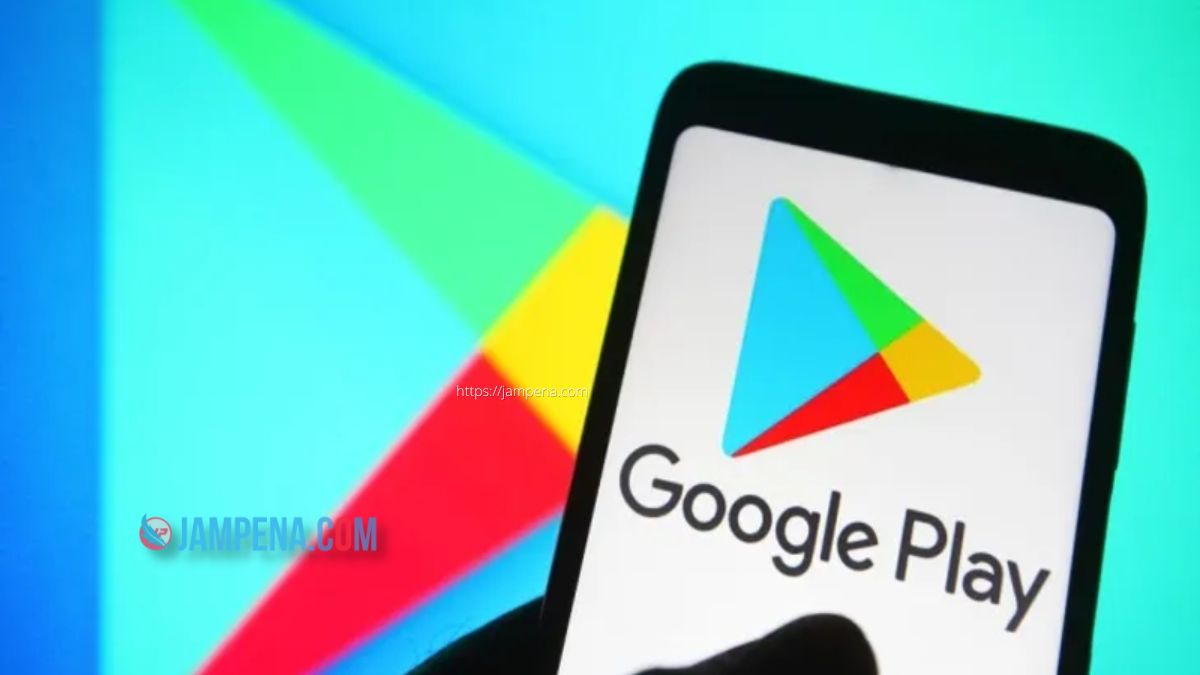Bagi kamu yang suka membuat sebuah aplikasi Android, maka kamu wajib mengetahui cara upload game di PlayStore ini.
Google Play Store merupakan salah satu aplikasi resmi yang biasanya digunakan untuk sistem operasi Android.
Di dalam aplikasi Google Play Store ini dapat memungkinkan para pengguna untuk menelusuri dan mengunduh aplikasi yang dikembangkan dengan Android software development kit/ SDK dan diterbitkan melalui Google.
Selain itu, aplikasi ini juga dapat membantu kamu untuk mendownload berbagai macam aplikasi yang kamu inginkan dengan mudah dan juga praktis.
Aplikasi yang tersedia pada Google Play Store ini juga terdapat dua versi yaitu aplikasi berbayar dan aplikasi gratis.
Bagi kamu yang sedang dalam membuat sebuah aplikasi, maka kamu bisa mencoba untuk menjadi seorang pengembang aplikasi Android.
Tidak hanya dapat menyalurkan hobi saja dengan membuat sebuah aplikasi dan menguploadnya ke Play Store serta memasang iklan pada setiap aplikasi juga akan menguntungkan.
Karena dengan cara upload game di PlayStore juga dapat digaji setiap bulannya.
Untuk itu maka kamu harus memahami dan mengetahui terlebih dahulu cara upload game di Play Store.
Bagi kamu yang penasaran dengan tutorial cara upload game di Play Store Apakah kamu dapat mengikuti tutorialnya berikut ini.
Cara Upload Game di Playstore
Adapun langkah-langkah mudah cara upload game di PlayStore yaitu sebagai berikut:
Registrasi Melalui Google Play Developer Console

- Masuk terlebih dahulu pada halaman web melalui link berikut ini play.google.com/apps/publish.
- Kemudian, kamu akan diminta untuk login dengan menggunakan akun Google kamu sendiri.
- Jika kamu belum memiliki akun Google tersebut, maka kamu harus melakukan pendaftaran terlebih dahulu.
- Lalu, kamu akan diarahkan pada bagian Accept Developer Agreement dan lanjutkan dengan mengeceklis persetujuan perjanjian bila kamu sudah membaca detail perjanjiannya.
- Setelah itu, kamu akan diminta untuk mengisi detail kartu kredit untuk membayar biaya registrasi sebesar $25 atau sekitar Rp 260.000.
- Perlu kamu perhatikan, bahwa biaya registrasi ini hanya perlu dibayar sekali saja tidak secara berulang-ulang.
- Selanjutnya, setelah detail kartu kredit terverifikasi dan pembayaran sesudah selesai dilakukan. Maka kamu akan diminta untuk melengkapi data akun yang akan kamu buat.
Registrasi Akun Merchant Google Wallet
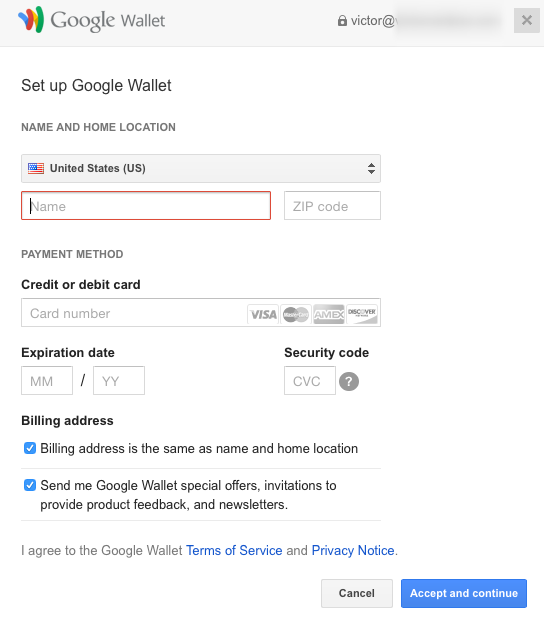
Hal tersebut dapat dilakukan supaya kamu dapat merilis aplikasi berbayar dan menggunakan fitur in-app billing dari Google dalam aplikasi.
Nah kau mau tuh pembuatan akun merchant Google a walet ini tidak perlu membutuhkan biaya registrasi dan prosesnya juga terbilang cukup cepat.
- Klik terlebih dahulu tautan set up a merchant account now pada menu setting dan account detail yang ada pada Google Play developer console kamu.
- Kemudian, isi detail data kamu untuk meregistrasi akun merchant Google wallet.
- Biasanya sebagian besar data yang diminta akan terisi secara otomatis.
- Jika sudah selesai, registrasikan data kamu dan selanjutnya akun merchant Google walet kamu sudah aktif.
Upload Aplikasi/Game
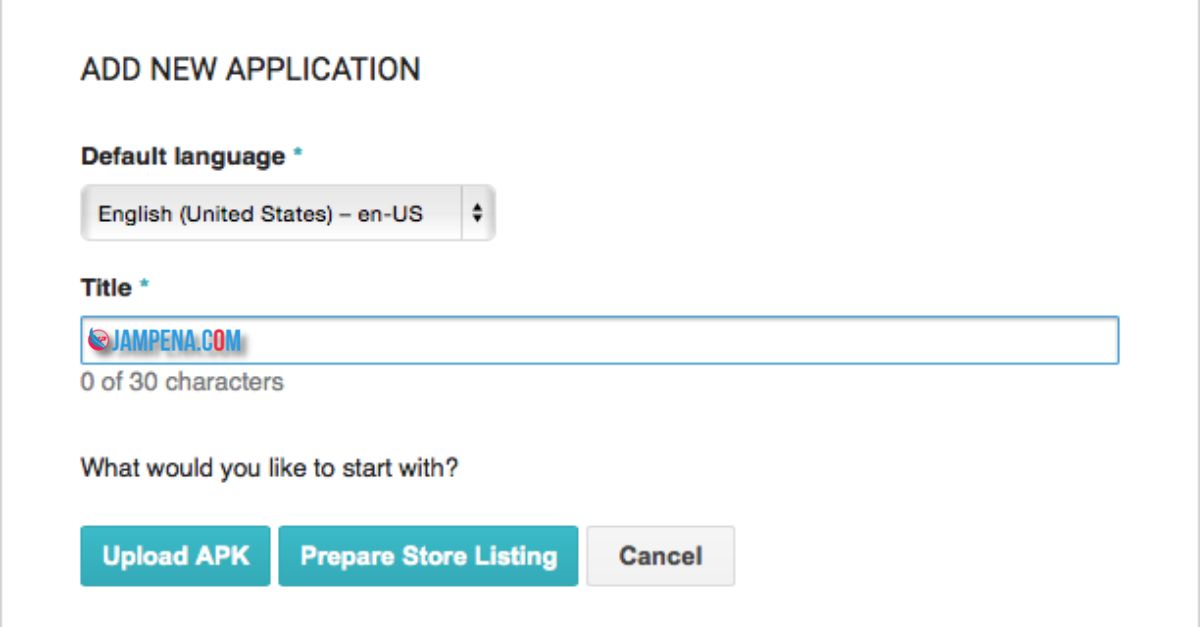
- Login Atau Masuk
Klik menu publish an Android App on Google Play pada halaman utama Google Play developer console.
Kemudian kau mau pilih default language yang kamu inginkan beserta judul aplikasinya juga.
- Upload Apk/ Game
langkah selanjutnya adalah melakukan upload game di playstore, Klik tombol upload APK dan lanjutkan dengan mengunggah file APK dari aplikasi kamu.
Kamu juga dapat menyiapkan file keystore yang kamu gunakan untuk membuild file APK tersebut dan simpan file tersebut karena biasanya akan dibutuhkan kembali ketika kamu ingin mengupdate atau melakukan perubahan pada aplikasi yang kamu buat.
- Persiapkan sebuah gambar untuk aplikasi
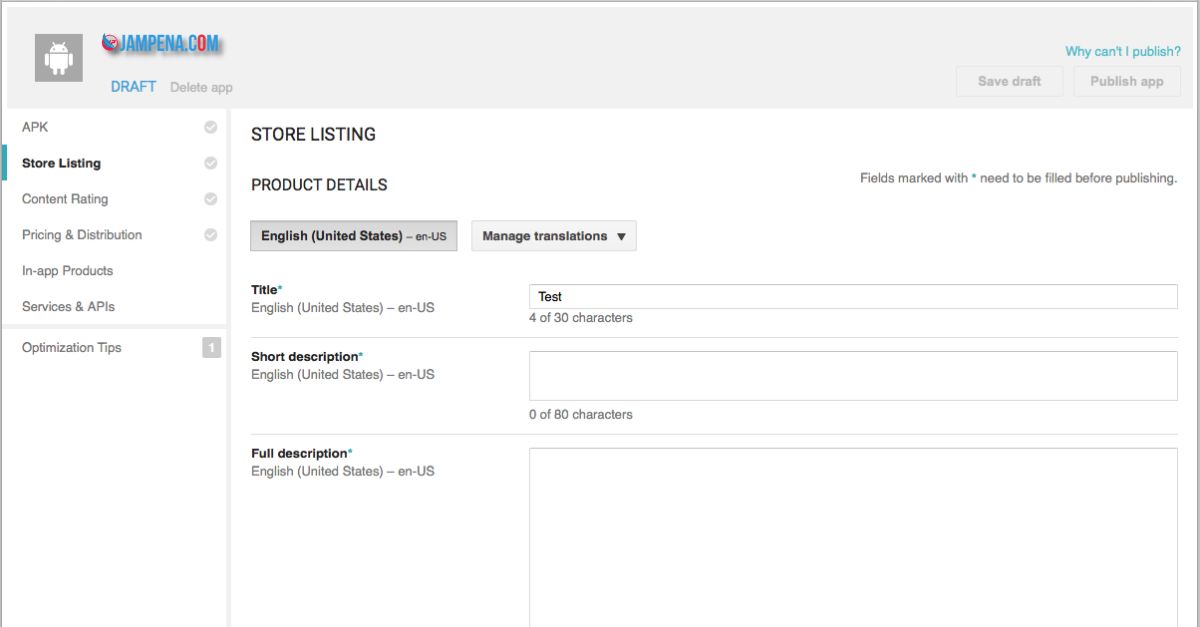
Kamu dapat mengambil screenshot pada tampilan aplikasi kamu sebanyak 8 buah gambar.
Pastikan bahwa gambar screenshot tersebut menari supaya aplikasi yang kamu buat tersebut mendapatkan perhatian khusus dari pengguna dan mereka terpancing untuk mendownload aplikasi tersebut.
Kamu dapat menyiapkan ukuran gambar untuk icon aplikasi yaitu 512px X 512px ukuran gambar Untuk banner Aplikasi yaitu 1024px X 512px.
- Isi Data App Release, Store Listing, Content Rating
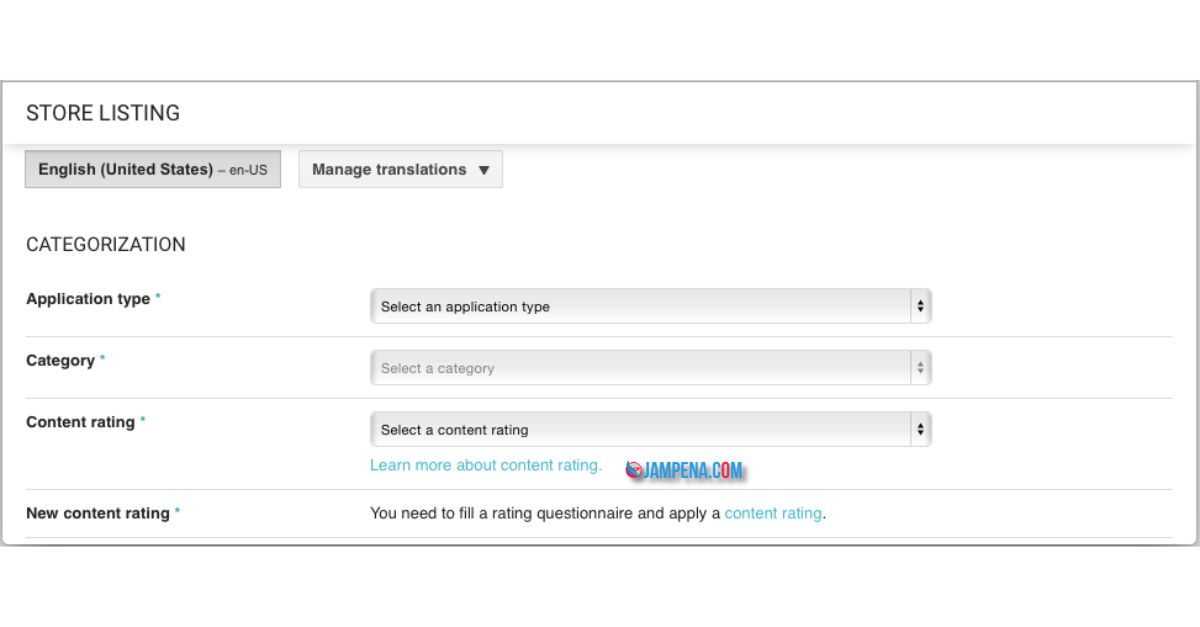
Pada App Release kamu akan diminta untuk mengupload sebuah file APK aplikasi Android yang kamu buat dan masukkan juga informasi mengenai poin-poin penting yang terdapat pada aplikasi tersebut.
Nah, pada data store listing ini kamu harus memasukkan data yang berkaitan dengan tampilan dan informasi detail mengenai aplikasi Android kamu.
Sedangkan untuk data content rating ini hanya dapat isi Jika kamu sudah mengupload file APK kamu pada bagian menu app release.
Untuk mengisi bagian data content rating ini kamu akan diminta untuk memasukkan email dan lakukan konfirmasi.
- Isi Data Pricing dan Distribution
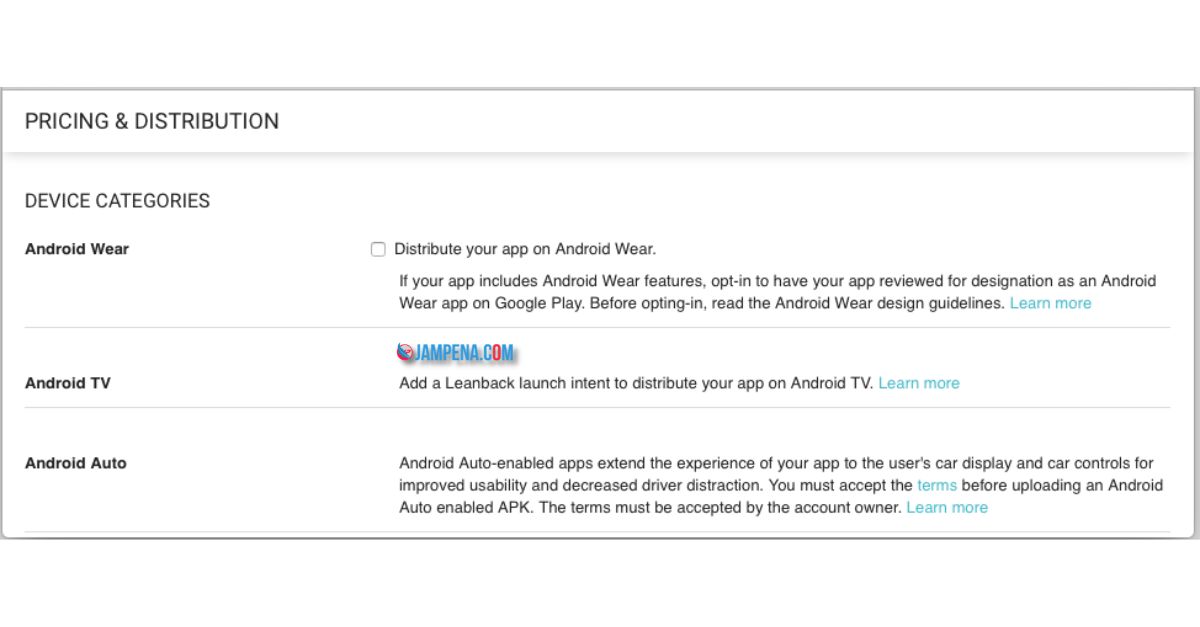
Pada bagian ini kamu dapat menentukan jenis aplikasi yang kamu buat tersebut gratis atau tidak.
Selain itu, kamu juga dapat menentukan negara mana saja yang dapat mendownload aplikasi yang kamu buat tersebut.
- Publish Aplikasi/ Game.
- Untuk dapat mempublish aplikasi maupun game yang kamu buat tersebut, maka kamu dapat memilih menu apps release pada bilah menu sisi kiri.
- Kemudian, tekan tombol edit release dan scroll ke bawah sampai kamu menemukan review yang ada pada bagian bawah kanan
- Jika kamu mengklik menu review tersebut, nantinya tulisan tombol tersebut akan berubah menjadi start rollout to production.
- Lalu, tekan kembali tombol tersebut dan nantinya akan muncul dialog konfirmasi dengan bertuliskan your app will now become available to all Users of the play store. Do you want to continue?.
- Dan kamu bisa mengklik saja tulisan confirm dan lanjutkan dengan mengklik tombol create release yang ada pada bagian sudut kanan atas.
- Jika berhasil, maka aplikasi kamu akan segera online dan dapat didownload melalui google play store.
Akhir Kata
Itulah cara upload game di PlayStore yang dapat kamu lakukan, semoga tutorial cara upload game di Play Store ini dapat membantu kamu ya.